OneWireViewer使用技巧
如何跟蹤電池電量
iButton記錄器數據資料包括壽命曲線,以根據任務期間的溫度條件估算記錄器壽命。由于存儲器容量小且8位分辨率的原因,DS1921系列記錄器的能耗極低。溫度不超過+50°C時,器件每10分鐘采樣一次可連續記錄5年或更長。溫度較高時,需要更加注意。+85°C時,電池壽命縮短為大約6個月,與采樣率無關。
DS1922系列記錄器和DS1923的能耗較高,取決于溫度、采樣率和溫度分辨率。專門開發了一個特殊的計算器,用以計算剩余的電量(參見應用筆記3761:“DS1922/DS1923電池電量計”)。注意,計算器基于最壞條件。即使計算器的結果表明電量被耗盡,電池中實際可能仍然存有電量。對于關鍵任務,別指望“隱藏能量”。
所有的iButton記錄器均具有24位不可復位總(器件)采樣計數器,只要發生測量則遞增。不要把該計數器錯認為電池電量計。根據數據資料中的壽命曲線,+50°C或更低溫度下使用時,DS1921G在每分鐘采樣一次時可持續3.8年(= 200萬次采樣),每10分鐘采樣一次時為5.3年(= 278,000次采樣),每小時采樣一次時為5.5年(= 48,000次采樣)。從這些數字可以看出,總采樣計數僅可用于已知總任務歷史時估算剩余的電量。
如何確定已安裝OneWireViewer的版本
為了識別Viewer的版本,啟動Viewer,打開Help菜單,然后點擊About。這將打開一個新窗口,其中顯示OneWireAPI (OneWireViewer調用的底層API用于讀或寫1-Wire器件)、OneWireViewer本身及其功能Viewer的版本。
如何確定已安裝1-Wire驅動的版本
1-Wire驅動是與1-Wire適配器建立通訊的軟件。通過Control Panel查看驅動版本信息。
Windows 7、Windows Server 2008、Windows Vista
點擊start,然后點擊Control Panel (圖3),將打開一個含有計算機設置列表的窗口。在Programs中,點擊Uninstall a program。
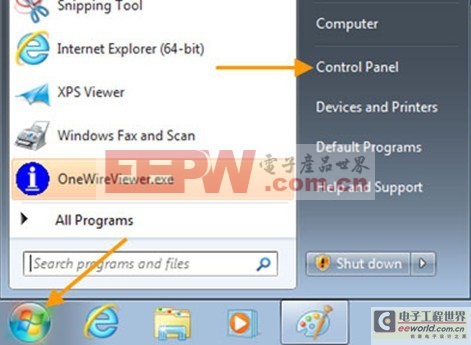
圖3. 訪問控制面板。
通常情況下,已安裝的程序按名稱排序。這就使1-Wire驅動(與OneWireViewer綁定)自動出現在列表頂部(圖4)。驅動版本是程序名稱的一部分。程序名稱末尾的編碼x64表示安裝的為64位版本。對于32位版本,要么沒有編碼域要么為x86。
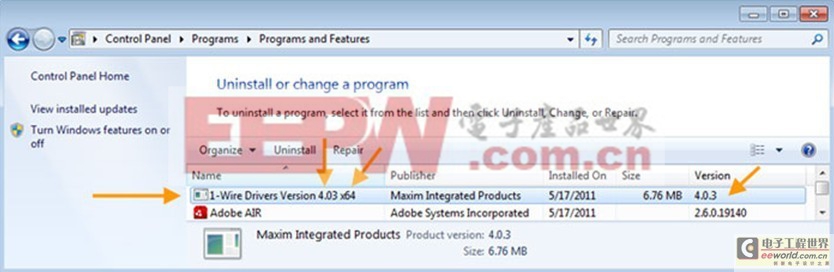
圖4.識別驅動版本
Windows XP
點擊start,將鼠標移至Settings,然后向右移至Control Panel (圖5)。然后點擊Control Panel,將打開一個新窗口,其中包含應用程序列表。
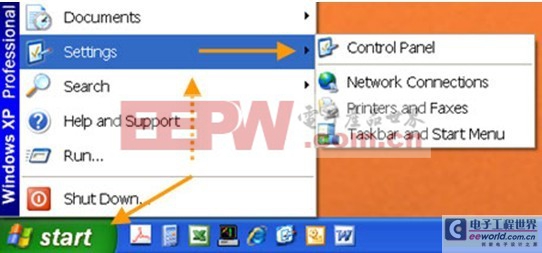
圖5. 訪問控制面板。
找到Add or Remove Programs,通過雙擊將其打開。1-Wire驅動通常位于列表頂部(圖6)。驅動版本是程序名稱的一部分。如果程序名稱末尾沒有編碼x64,表示安裝的為32位版本。點擊Click here for support information,將在獨立窗口中顯示發布商名稱和驅動版本。
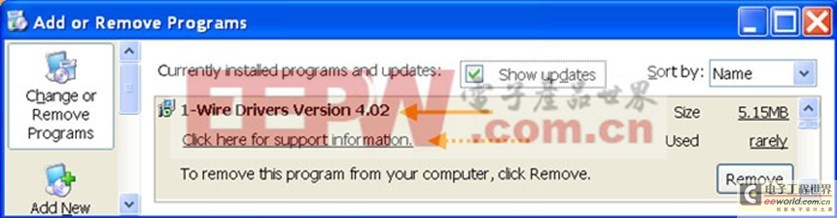
圖6. 識別驅動版本。
初始安裝缺陷
OneWireViewer提供適用于4個版本Windows操作系統:Windows 7、Windows Server 2008、Windows Vista和Windows XP。計算器打開后的啟動階段將顯示操作系統名稱。
每種操作系統都有32位和64位版本。OneWireViewer需要Java 5(更新至8或更高)才能運行。許多PC(不是全部)出廠時已經安裝了Java軟件。
為確保初始安裝已成功:
?請確定PC是否已配置為32位或64位系統。
?測試Java和Java安裝/升級。
?下載并安裝正確版本的OneWireViewer和1-Wire驅動。
確定系統
按照以下步驟確定PC是否已配置為32位或64位系統:
1. 打開命令提示窗口:
Windows 7、Windows Server 2008、Windows Vista
start,在搜索框中鍵入cmd,然后按Enter。
Windows XP
start,點擊Run,鍵入cmd,然后點擊OK
2. 獲取系統信息:
在命令提示窗口中,鍵入systeminfo,然后按回車鍵。全部系統信息顯示在屏幕上后,滾動至窗口頂部。現在,找到以System type開始的一行。字符串X86-based PC表示32位系統。字符串X64-based PC表示64位系統。記下系統類型,然后關閉窗口。



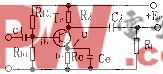






評論